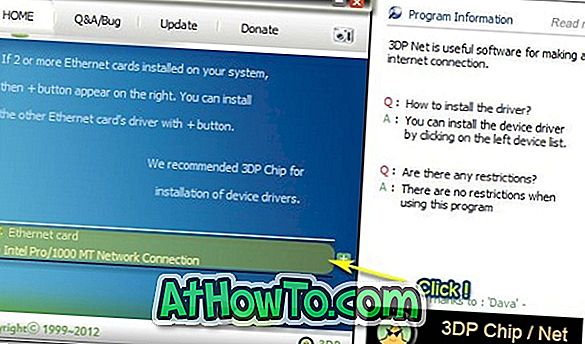Todos los sistemas operativos móviles admiten sugerencias de texto para que pueda escribir rápida y fácilmente sin tener que escribir todos los caracteres. Aunque Windows ha estado ofreciendo sugerencias de texto en teclados táctiles desde los días de Windows 8, por alguna razón, Microsoft nunca ofreció sugerencias de texto para el teclado de hardware en Windows.
¿No sería genial si pudiéramos obtener sugerencias de texto al escribir una nota en el Bloc de notas o WordPad? Afortunadamente, Microsoft ha introducido sugerencias de texto para el teclado de hardware en la actualización de Windows 10 de abril de 2018 (versión 1803) y versiones posteriores.

La función de sugerencia de texto para el teclado de hardware está deshabilitada de forma predeterminada en Windows 10, pero puede habilitarla fácilmente navegando a Configuración. Una vez que habilite la función, verá sugerencias de texto mientras escribe en un programa, aplicación o incluso en el cuadro de búsqueda. La función de sugerencia de texto muestra hasta tres sugerencias a la vez.
Cuando vea la sugerencia de texto, simplemente presione la tecla de flecha hacia arriba una vez para seleccionar la primera palabra en el cuadro de sugerencia. Use las teclas de flecha izquierda y derecha para seleccionar el texto que desea usar. Después de seleccionar una palabra, presione la tecla Intro para usarla. Alternativamente, puede simplemente colocar el cursor del mouse sobre una palabra o texto sugerido para usarlo.
La función de sugerencia de texto agrega automáticamente un espacio después de elegir una sugerencia de texto.
La función funciona muy bien en la aplicación de correo, Bloc de notas, WordPad, Explorador de archivos y otras aplicaciones integradas. Para el registro, durante nuestra prueba, la función de sugerencias de texto no ofreció ninguna sugerencia al escribir en el programa Office Word.
Activar o desactivar las sugerencias de texto para el teclado de hardware en Windows 10
Aquí se explica cómo activar o desactivar las sugerencias de texto para teclados de hardware en Windows 10.
Paso 1: Abra la aplicación de configuración. Vaya a Dispositivos > Escritura .
Paso 2: en la sección Teclado de hardware, active Mostrar sugerencias de texto mientras escribo la opción. Si lo desea, también puede activar las palabras mal escritas de Autocorrección mientras escribo la opción para forzar a Windows 10 a que corrija automáticamente las palabras mal escritas.